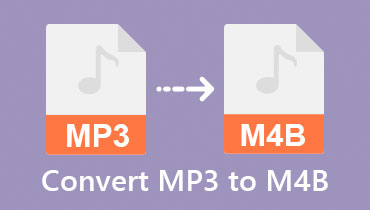5 gratis online MP3 til WAV-konverterere du kan velge mellom
Når du vil laste opp musikkfiler på nettet eller sende dem til venner, hvilket format ville du valgt?
Hvis du prioriterer mindre filstørrelser og raskere overføringer, er MP3 utvilsomt valget. Men vent litt – du har kanskje ikke lagt merke til at selv om MP3 virker perfekt, ofrer den betydelig lydkvalitet sammenlignet med formater som WAV.
Med andre ord, hvis det er din prioritet å bevare eller overføre tapsfri lydkvalitet, er WAV helt klart det bedre valget fremfor MP3.
Heldigvis er det enkelt å konvertere mellom disse formatene. Denne veiledningen fremhever 5 gratis MP3 til WAV-konverterere på nett som fungerer på både skrivebords- og nettplattformer. Enten du prioriterer filstørrelse eller lydkvalitet, finner du garantert en løsning som dekker dine behov.
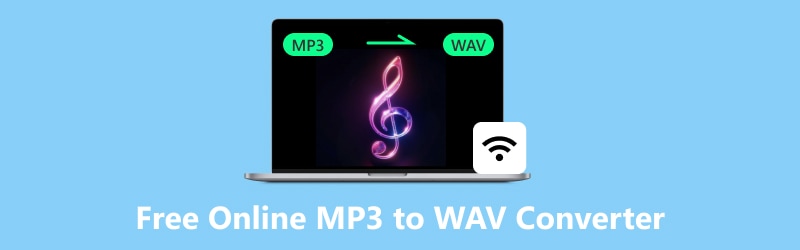
SIDEINNHOLD
Best over alt: Vidmore Video Converter
Du vil legge merke til at vi har plassert Vidmore Video Converter helt øverst i denne artikkelen, og skiller den til og med fra de andre alternativene – fordi Vidmore Video Converter er usedvanlig allsidig og enestående, i stand til å utføre de fleste operasjoner med de mest tilpassbare innstillingene.
Som en programvare som spesialiserer seg på konvertering av lyd- og videoformater, støtter Vidmore Video Converter nesten alle vanlige multimedieformater og har maskinvareakselerasjon for lynraske konverteringshastigheter. Betjeningen er enkel med klare trinn.
Det er verdt å merke seg at Vidmore Video Converter også tilbyr redigeringsfunksjoner som kan sammenlignes med profesjonell lyd-/videoredigeringsprogramvare, for eksempel trimming av fillengde, forbedring av lydkvalitet og justering av avspillingsvolum. Dette betyr at du kan fullføre hele arbeidsflyten – fra å laste opp lyd, forbedre og trimme den, til å konvertere formater og sende ut – alt på ett sted.
Vil du ha mer? Vidmore Video Converter vil ikke skuffe. Verktøykassen inkluderer komprimerings- og forbedringsfunksjoner for videoer, lyd og til og med bilder.
Nybegynner med programvaren? Ingen fare – vi har utarbeidet en trinnvis veiledning om hvordan du bruker Vidmore Video Converter.
Trinn 1Last ned og installer Vidmore Video Converter på enheten din.
Steg 2Start den og gå inn i konvertergrensesnittet. Klikk Legg til filer for å laste opp den forberedte MP3-lydfilen din.
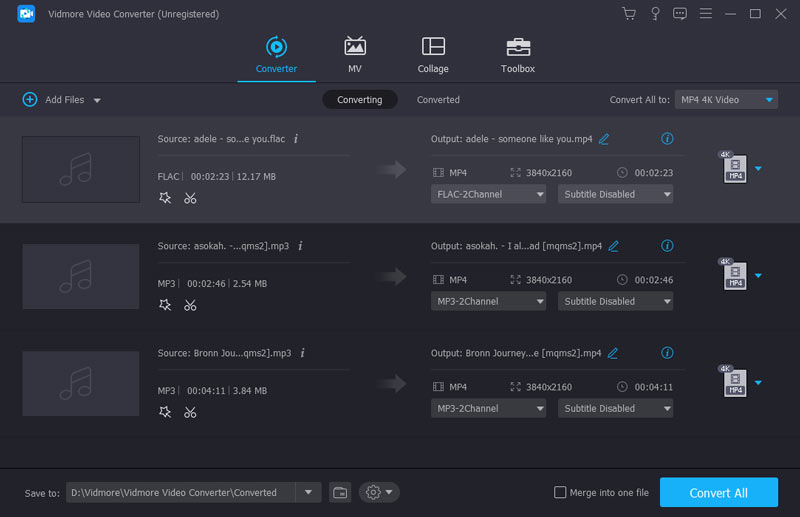
Klikk Konverter alle til og velg Lyd > WAV som utdataformat.
Trinn 3. Klikk Konverter alle for å begynne å konvertere.
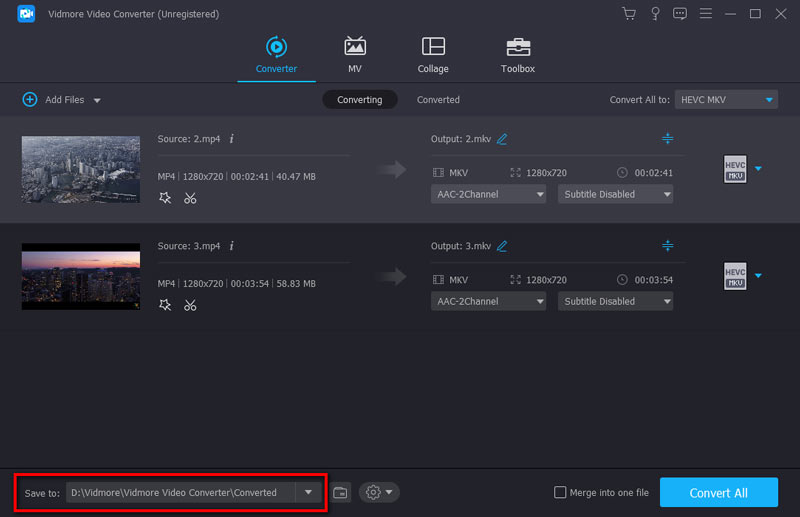
Fordeler
• Brukervennlig grensesnitt med enkle betjeningstrinn.
• Alt-i-ett-løsning. Konverterer ikke bare lydformater, men redigerer og forbedrer også lyd.
Ulemper
• Enkelte funksjoner krever betaling for å låses opp.
Del 1. Gratiskonvertering
La oss nå se på det første verktøyet som kan hjelpe deg med å konvertere MP3 til WAV gratis på nett – Freeconvert. Grensesnittet er rent og enkelt, og som et nettbasert verktøy støtter det også grunnleggende lydbehandling som å trimme lengde, justere volum og legge til fade-in/fade-out-effekter. Nederst på siden kan du til og med finne noe pedagogisk innhold om MP3- og WAV-formater.
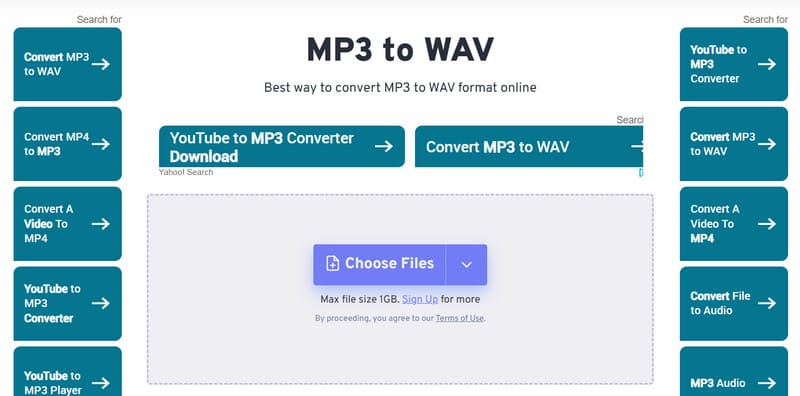
Fordeler
• Grensesnittet for opplasting og konvertering er veldig rent og lett å forstå.
• Støtter grunnleggende lydtrimming og justering av avspillingseffekter.
• Konverteringshastigheten er anstendig.
Ulemper
• Nettsiden inneholder en rekke popup-annonser.
• Maksimal filstørrelse for konvertering er begrenset til 1 GB.
Del 2. Konvertering
En tydelig opplastingsknapp og like synlige valgbokser for input- og output-format – disse to elementene danner hovedgrensesnittet til Convertio. Ved å bla nedover får du se flere lydinnstillinger, inkludert kodek, lydkanaler og frekvens. På samme måte gir denne gratis online MP3 til WAV-konvertereren en kort introduksjon til både MP3- og WAV-formater, sammen med detaljerte trinnvise instruksjoner for konvertering.
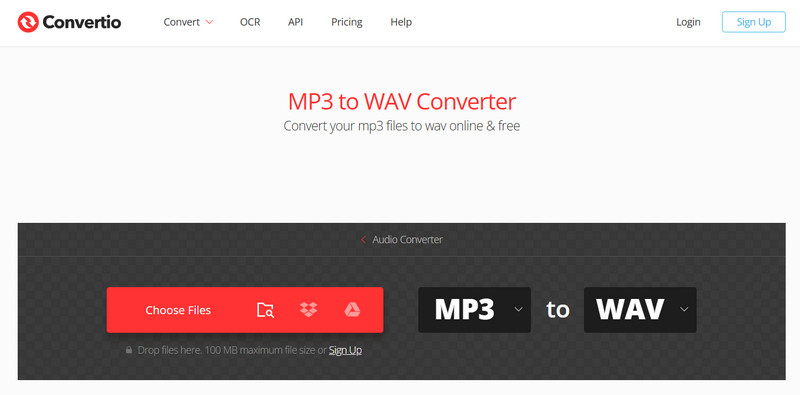
Fordeler
• Rent grensesnitt med fremtredende knapper.
• Gir detaljerte trinnvise instruksjoner.
• Støtter opplasting av lydfiler for konvertering fra lokale enheter eller skylagring.
Ulemper
• Maksimal filstørrelse begrenset til 100 MB.
Del 3. CloudConvert
CloudConvert ligner på Freeconvert. Begge disse gratis MP3 til WAV-konvertererne på nett lar deg utføre grunnleggende lydtrimming ved å legge inn start- og sluttpunkter før du konverterer MP3-filer. CloudConvert tilbyr imidlertid mer robuste lydredigeringsalternativer. Den støtter manuell justering av kodek, kanaler, samplingsfrekvens, bitrate, volum og mer.
Etter at du har lastet opp en fil, registrerer systemet automatisk kildefilformatet og lar deg velge mellom støttede utdataformater.
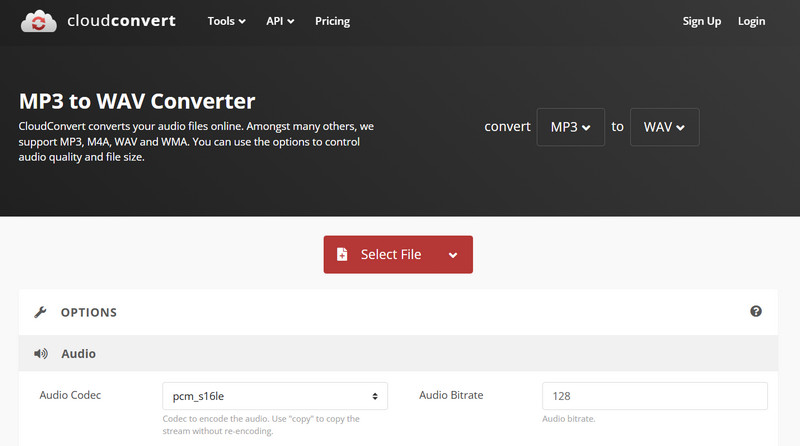
Fordeler
• Rent grensesnitt med kompakt arrangerte funksjoner.
• Enkle grunnleggende trimmings- og lydredigeringsfunksjoner.
• Støtter over 200 lyd- og videoformater.
Ulemper
• Av og til litt forsinkelse under filopplastinger.
Del 4. Strømming på nytt
Det teknologisk avanserte sidedesignet er vårt førsteinntrykk av Restream. Denne gratis online MP3 til WAV-konvertereren gir også en hyggelig overraskelse. Som de tre foregående alternativene har Restream et rent grensesnitt med fremtredende opplastings- og konverteringsknapper.
Restream har fortsatt en av de største fordelene med nettbaserte verktøy – det krever ingen kontoregistrering for å starte konverteringen umiddelbart. I tillegg har Restream ingen begrensninger på antall konverteringer. Du kan konvertere lydfiler fra hvilken som helst enhet til et annet populært format når det er nødvendig.

Fordeler
• Relativt rask konverteringshastighet.
• Støtter konvertering av nesten alle lyd- eller videoformater til MP3 eller WAV.
• Ingen konverteringsgrenser; ingen registrering eller innlogging kreves.
Ulemper
• Filstørrelsesgrense på 2 GB.
Del 5. Online lydkonverter
Grensesnittdesignet til Online Audio Converter er ganske spennende, med sine elegante knapper som alltid får oss til å bruke denne gratis online MP3 til WAV-konvertereren umiddelbart. Plattformen støtter brukere som laster opp lydfiler for konvertering fra lokale kilder eller skylagring som Dropbox og Google Drive. En fremtredende glidebryter lar deg intuitivt justere lydkvaliteten.
Hva med lydinnstillingene? De har ikke blitt oversett! Under Avanserte innstillinger og Rediger sporinfo kan du justere diverse lydparametere og tilordne metadata som artist, år og tittel til utdatafilene dine.
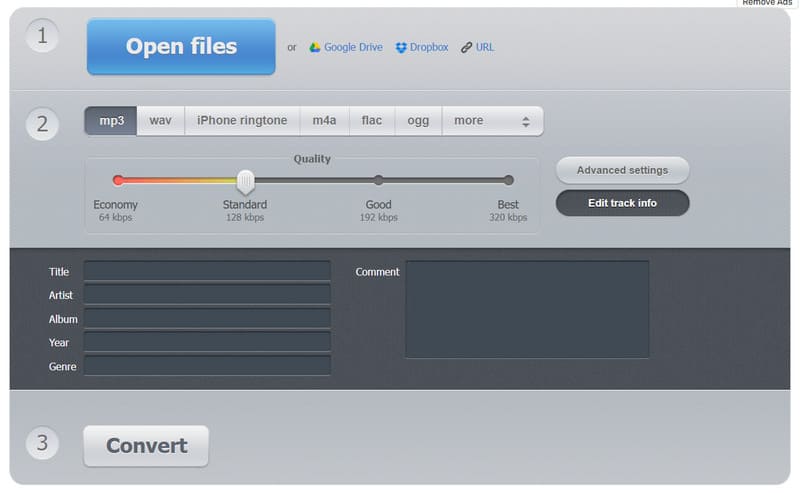
Fordeler
• Funksjoner og knapper er svært sentraliserte.
• Støtter å legge til metadata som artist, tittel, år og sjanger i filer.
• Tillater manuell justering av lydkvaliteten.
Ulemper
• Inneholder noen annonser på siden.
Del 6. Vanlige spørsmål om gratis MP3 til WAV-konverter på nett
Hvordan konverterer jeg en MP3-fil til en WAV-fil?
Du kan velge profesjonelle formatkonverteringsverktøy som Vidmore Video Converter eller nettbaserte verktøy som CloudConvert. Begge støtter konvertering av MP3 til WAV og lar deg til og med trim lengden på utgående WAV-lyd.
Hvorfor er WAV bedre enn MP3?
WAV tilbyr betydelig bedre lydkvalitet sammenlignet med MP3. Det er et ukomprimert format som bevarer alle originale data. MP3-filer forkaster imidlertid noe data for å oppnå mindre filstørrelser.
Vanligvis er WAV-filer betydelig større enn MP3-filer. Hvis du støter på størrelsesbegrensninger, må du kanskje komprimere WAV-filen.
Hva er lydformatet av høyeste kvalitet?
Tapsfrie lydformater inkluderer WAV, AIFF, FLAC og andre. WAV er generelt det foretrukne formatet for profesjonell lydredigering. For å lage musikk med mest mulig tapsfri kvalitet, velg WAV-format og bruk profesjonelle verktøy som Audacity. WAV-redigering.
Konklusjon
I denne artikkelen, etter en omfattende evaluering, anbefaler vi den mest pålitelige skrivebordskonvertereren sammen med fem ekstra gratis MP3 til WAV-konverterere på nettHver har et rent grensesnitt, rask konverteringshastighet og enkle lydredigeringsalternativer.